요즘 웹호스팅에서는 대부분 워드프레스 자동 설치 옵션을 제공합니다. 카페24 등에서는 호스팅 업체 홈페이지에 로그인하여 자동 설치 기능을 사용하여 설치가 가능하고, 블루호스트 등 일부 웹호스팅에서는 가입과 동시에 워드프레스가 설치되기도 합니다.
워드프레스 관리자 페이지에 로그인 방법에 대하여 살펴보겠습니다.
워드프레스 관리자 페이지 로그인 방법
일반적으로 워드프레스 관리자 페이지 주소는 다음과 같습니다.
http://www.example.com/wp-admin즉, 사이트 주소 뒤에 /wp-admin이 붙습니다.
그러면 다음과 같은 로그인 화면이 표시됩니다.
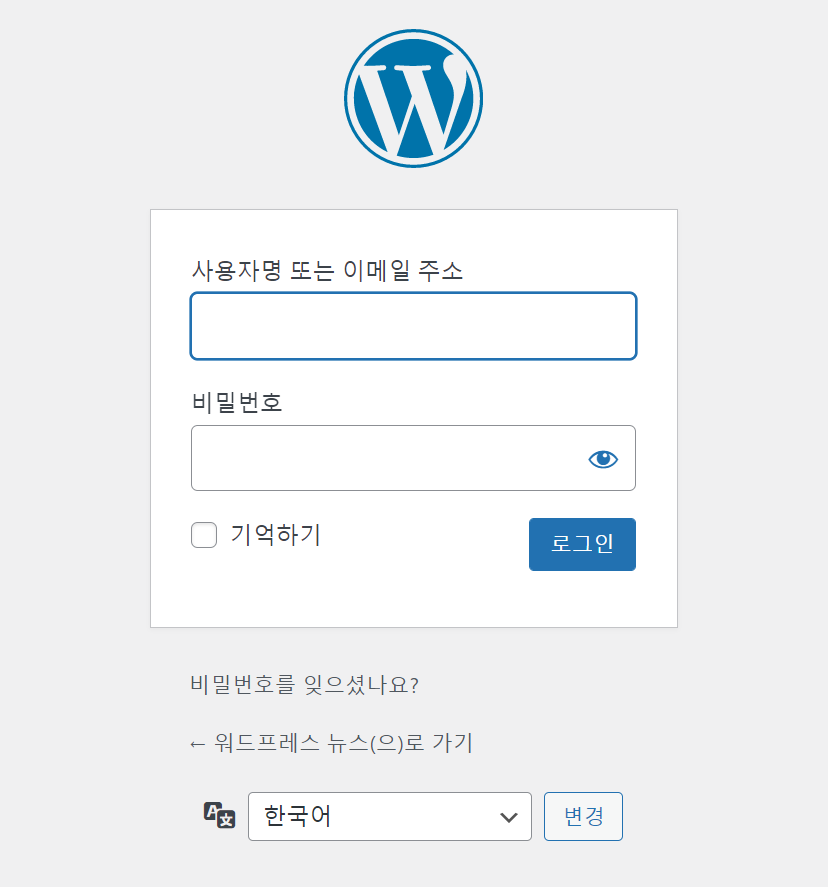
사용자명 또는 이메일 주소 필드에 관리자 아이디나 이메일 주소를 입력하고 비밀번호 필드에 관리자 비밀번호를 입력합니다.
자동 설치되는 경우 자동 설치 시에 관리자 아이디와 비밀번호에 대한 정보가 함께 표시될 것입니다. 잘 메모하였다가 워드프레스 사이트에 로그인한 후에 관리자 비밀번호를 변경하시기 바랍니다.
관리자 비밀번호를 알지 못하는 경우 (분실한 경우)
관리자 아이디와 비밀번호를 모를 경우에는 비밀번호를 잊으셨나요? 링크를 클릭한 후에 사용자명이나 이메일 주소를 입력하면 이메일 주소로 패스워드 재설정 링크가 전송됩니다. 전송된 이메일에 포함된 비밀번호 재설정 링크를 클릭하여 비밀번호를 재설정할 수 있습니다.
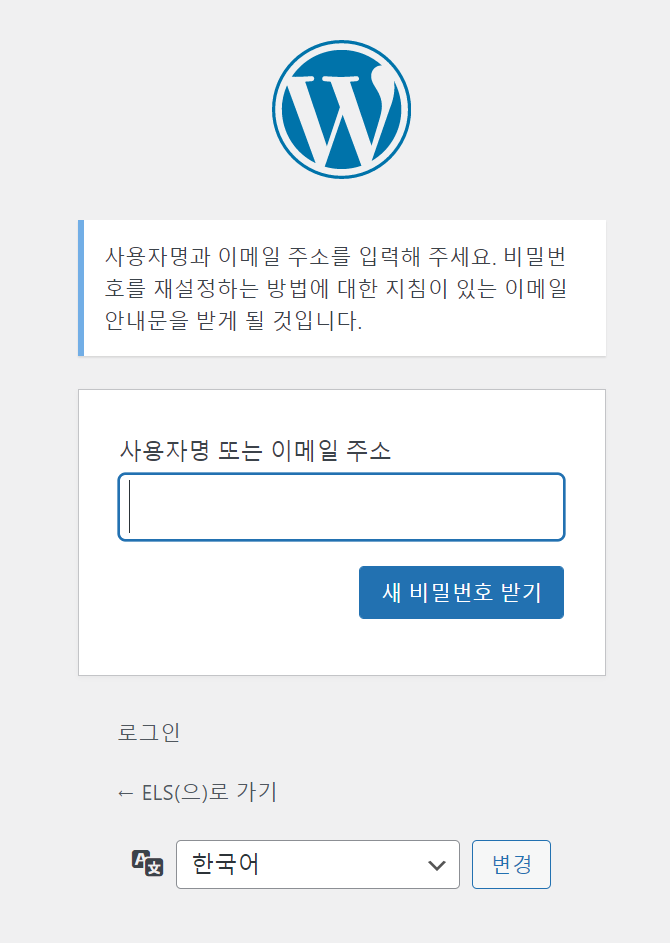
만약 이메일로 비밀번호 재설정 링크가 오지 않는다면 phpMyAdmin에 접속하여 관리자 비밀번호를 변경할 수 있습니다.
관리자 비밀번호 분실 시 변경 방법은 "워드프레스 관리자 비밀번호 분실 시 간편하게 재설정하기"를 참고해보세요.
phpMyAdmin에 접속하는 방법에 대해 잘 모르는 경우 웹호스팅 업체에 문의하시기 바랍니다. 블루호스트 등 cPanel을 제공하는 호스팅에서는 cPanel의 phpMyAdmin 툴을 통해 DB에 접속하여 비밀번호를 재설정할 수 있습니다.
클라우드웨이즈 워드프레스 관리자 페이지 비밀번호 변경 또는 phpMyAdmin 접속 방법
Cloudways(클라우드 웨이즈)의 경우 Application Management 페이지의 Access Details (액세스 상세 정보) 메뉴에서 관리자 패널 비밀번호를 변경하거나 phpMyAdmin에 접속할 수 있습니다.
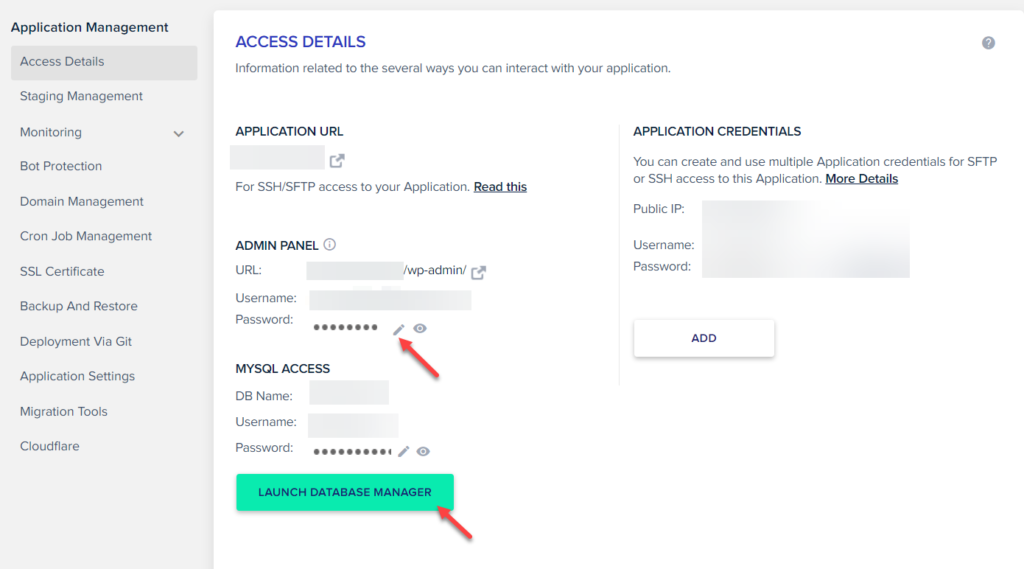
먼저 Admin Panel 아래의 Password 옆에 있는 편집 아이콘(연필 모양의 아이콘)을 클릭하여 비밀번호를 변경하면 워드프레스 관리지 패널에 접속이 가능하게 될 것입니다. 혹시 안 되는 경우에는 MYSQL ACESS 섹션의 Launch Database Manager 버튼을 클릭하여 phpMyAdmin에 접속할 수 있습니다.
웹호스팅 홈페이지에서 워프프레스 사이트에 로그인하기
일부 웹호스팅은 호스팅 업체 홈페이지에 로그인하여 설치된 모든 워드프레스 사이트의 관리자에 로그인할 수 있는 인터페이스를 제공합니다.
예를 들어, Bluehost의 경우 My Sites로 이동하여 로그인하려는 사이트의 Manage site 버튼을 클릭한 다음, Log into WordPress 버튼을 클릭하여 로그인합니다.
이 방법을 이용하면 여러 개의 워드프레스 사이트를 운영하는 경우에 각 사이트의 워드프레스 관리자 로그인 정보를 입력할 필요 없이 간편하게 워드프레스 사이트에 로그인할 수 있어 여러 사이트를 수월하게 관리할 수 있습니다.
만약에 어떤 이유로 관리자 페이지에 로그인이 안 되는 경우에는 phpMyAdmin에 접속하여 비밀번호를 변경할 수 있습니다.
워드프레스 관리자 페이지 로그인 주소가 변경된 경우
보안 플러그인을 사용하여 관리자 페이지 로인 주소를 변경할 수 있습니다. 과거에는 로그인 주소를 변경하는 것이 보안에 유리한 것으로 인식되었지만 최근의 추세는 로그인 페이지 주소/관리자 페이지 주소를 변경하는 것은 보안 강화에 도움이 안 되는 것으로 인식하고 있습니다. 오히려 로그인 주소를 변경하면 사이트를 불안하게 만들 수 있습니다.
관리자 페이지 로그인 주소가 변경된 경우에는 로그인 주소를 변경한 플러그인을 찾아내어 비활성화하거나 삭제해야 합니다.


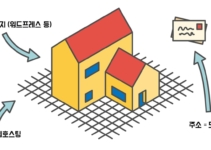
댓글 남기기